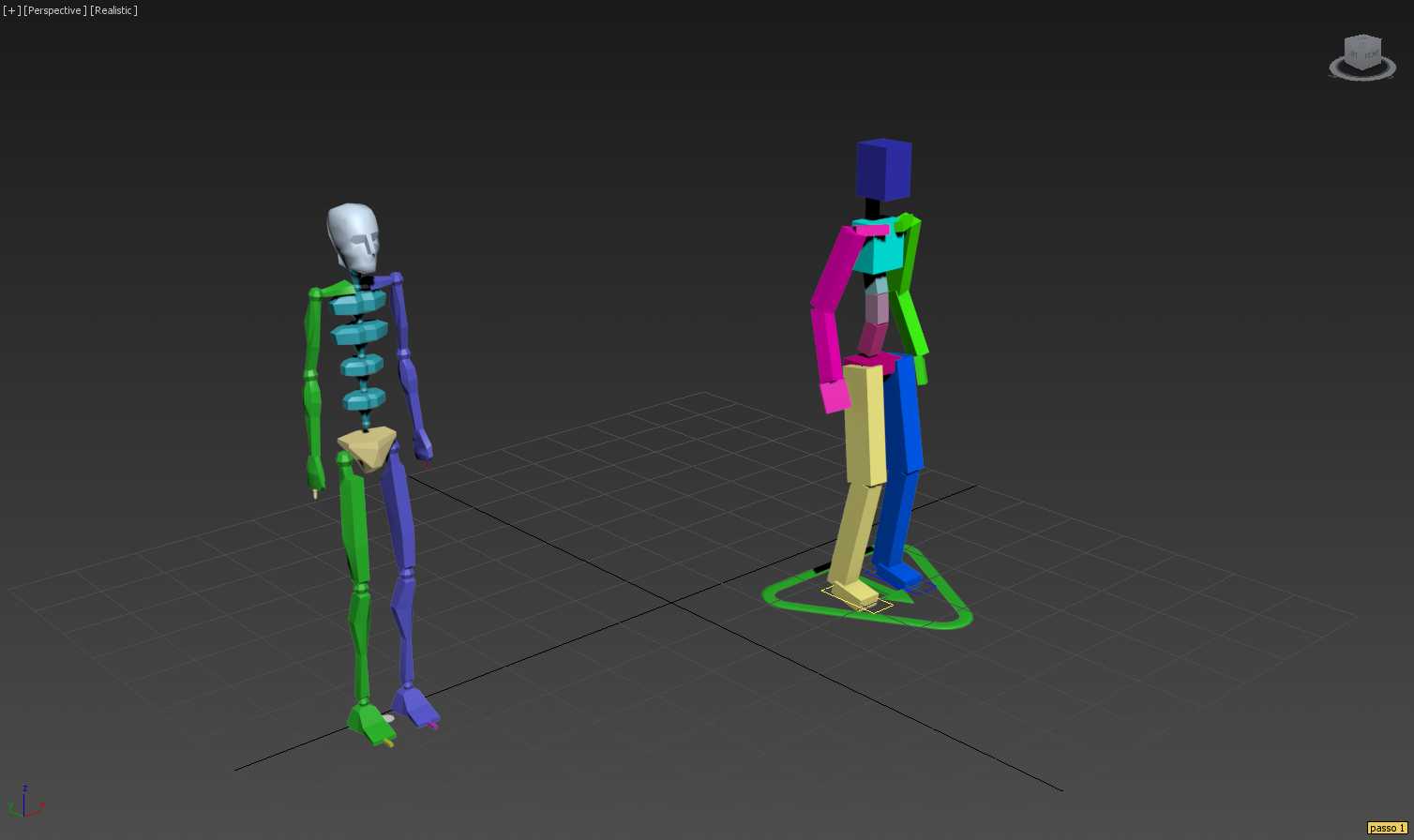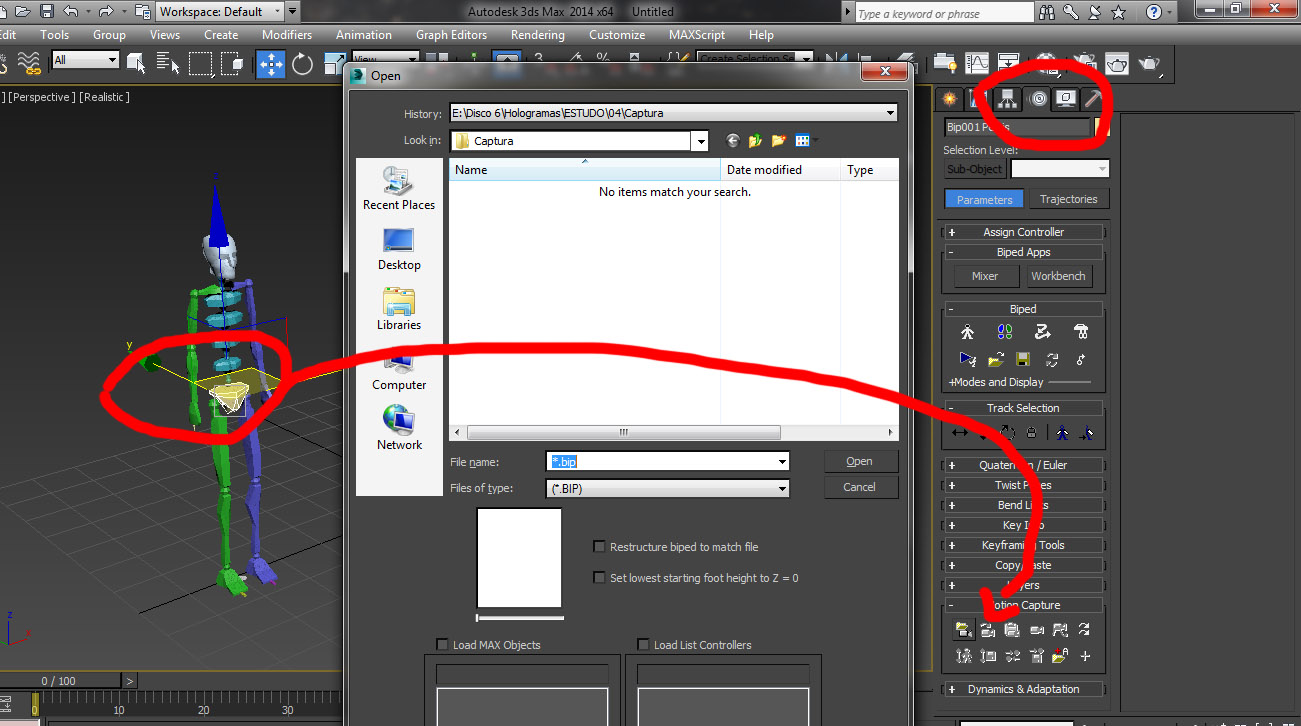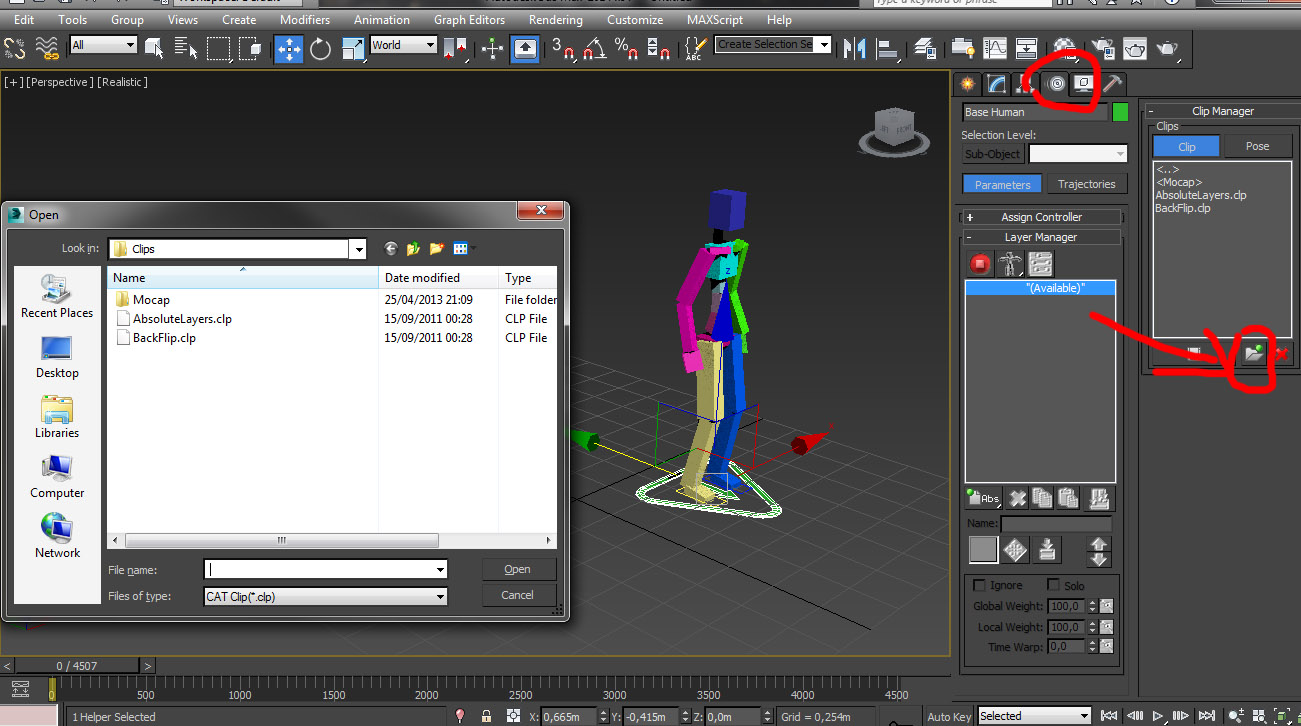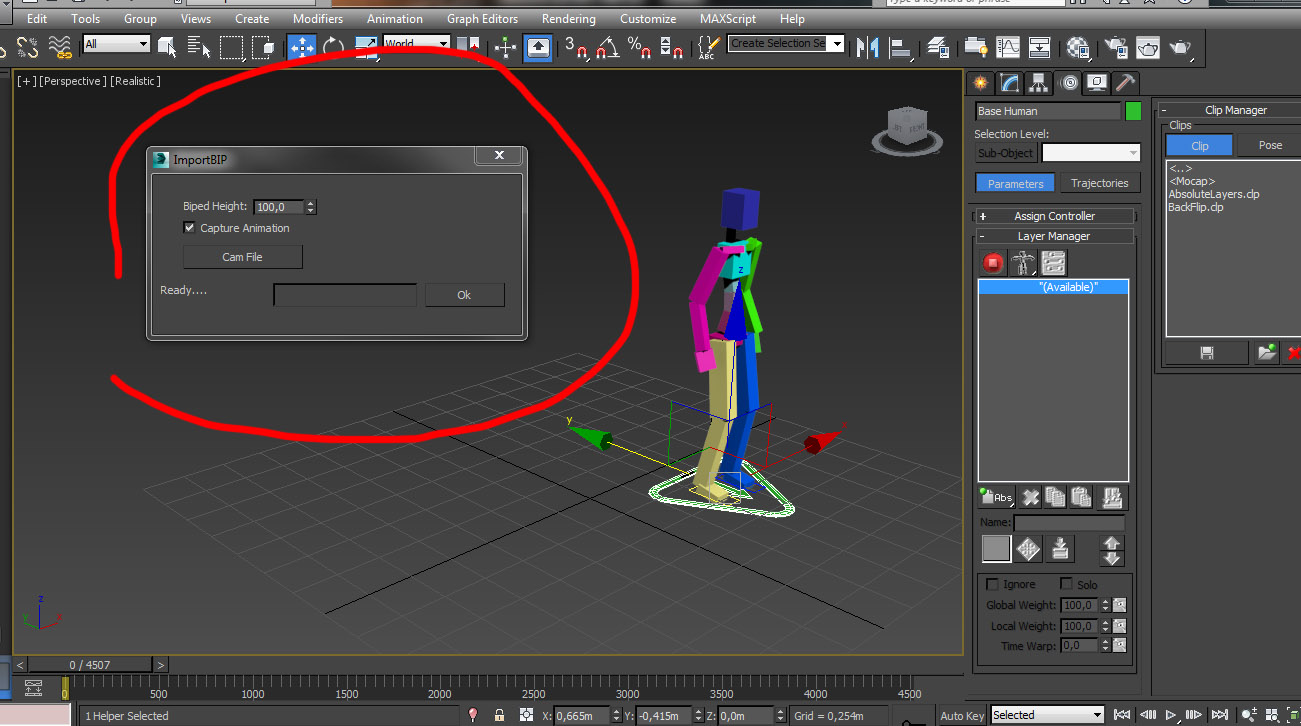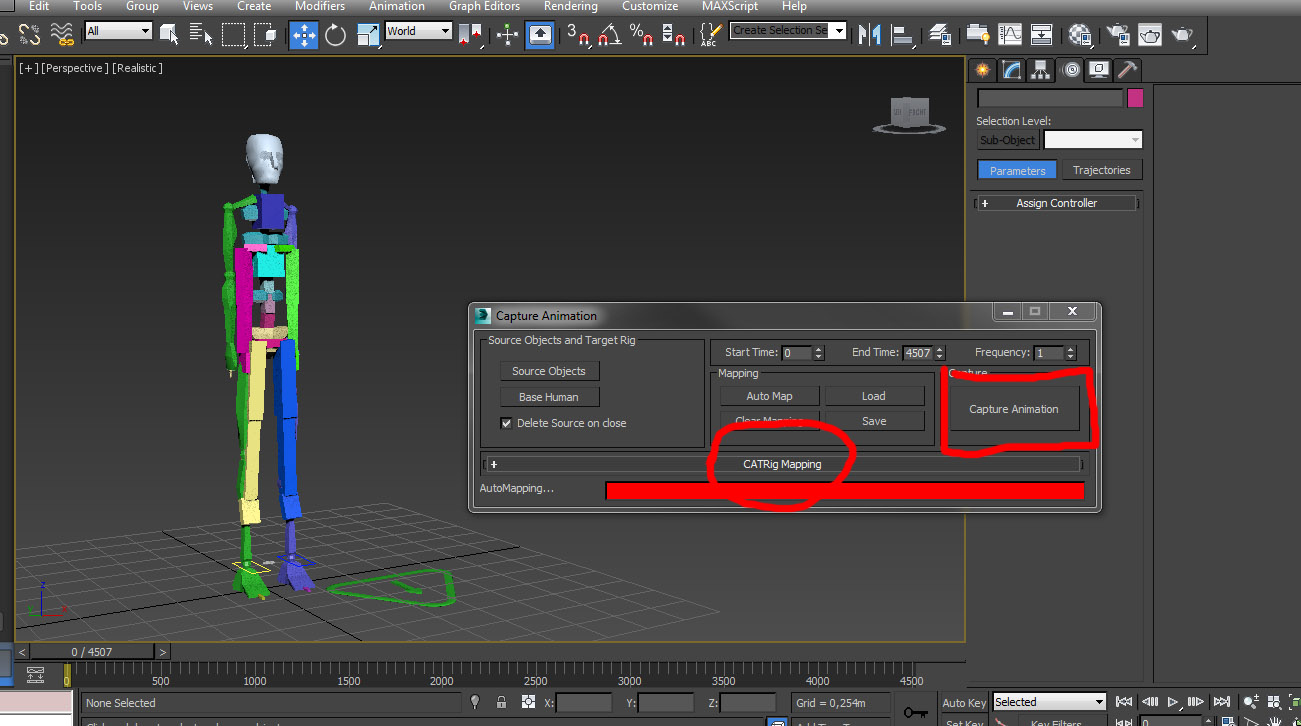Cursos e Bibliotecas Ver Mais
Galeria 3D1 Ver Mais





Portfólios Ver Mais




Tutoriais - 3ds max avançado
Vamos então para o processo: Selecionando o controlador geral, acesse a aba Motion, e, em Clip Mananger, clique na pequena \"pasta\" e rode o aquivo.(Fig1) Irá abrir uma aba, chamada ImportBip ou BVH, dê ok nas opções.(Fig2)
Abrirá uma nova aba, agora é o processo trabalhoso, isso se der algum erro. O programa faz um mapeamento automático, que quase sempre é certo. Se ocorrer algum erro, use a aba Mapping para relacionar corretamente o bone à referência. Se tudo estiver ok, clique em Capture Animation. Está pronto!
Dúvidas, sugestões e críticas, sempre bem vindas! Obrigado e até o próximo tutorial! Abraços!
Carlos Henrique
Faça o login para poder comentar
VOCÊ TAMBÉM PODE SE INTERESSAR POR:
Usuários conectados
Total de mensagens publicadas pelos membros da comunidade: 707608.
Total de membros registrados: 135226
Últimos membros registrados: rodneitjr, anacarolfinardic, saulo favero, sanerreddie, Humberto1082, pdsanbvha, annastark, Ztesu026.
Usuário(s) on-line na última hora: 1044, sendo 29 membro(s) e 1015 visitante(s).
Membro(s) on-line na última hora: Denilson, Edson, Geraldo Nunes, Ronaldo, Wamdersilva, rodneitjr, Saone, Thiago Couto, dannlemeee, Le_Andro, Roberto Movanni, Antigo, gago, Hot, Pedro Juliato, PH2024, Pauladcr, Gabriel.C, Frederico Wagner N. R., Celso Borttoloto, Lucas Reis, Osvaldo Arquiteto, judevi966, Ronaldo Junior, emersonforentin, Duda, Alexandre Longo, marcio.alain, Marco Rocha.
Legenda: Administrador, Especial, Moderador, Parceiro .